Ölümcül Formlar Oluşturmak İçin Koşullu Mantığı Kullanmanın 7 Yolu
Yayınlanan: 2022-12-14Bir form oluşturucunun gücünden koşullu mantıkla yararlanmak istiyor musunuz?
Koşullu mantık, kullanıcının seçimlerine ve girdilerine göre bir formun nasıl davranması gerektiğine ilişkin kurallar belirlemenizi sağlar. Bu, içeriği gerektiği gibi gösterip gizleyebileceğiniz, farklı onaylar ve e-posta bildirimleri gönderebileceğiniz ve çok daha fazlasını yapabileceğiniz anlamına gelir.
Bu gönderide, kullanıcılarınızın deneyimini iyileştirmek için koşullu mantığı kullanmanın farklı yollarına bakacağız.
Koşullu Mantık Formları Nedir?
Koşullu mantık formu, kullanıcı tarafından sağlanan cevaplara göre değişen dinamik bir formdur. Örneğin, bir anket formu, önceki yanıtlarına göre farklı kullanıcılara farklı sorular göstermek için koşullu mantık kullanabilir.
Doğru kullanıldığında koşullu mantık, yalnızca kendileriyle en alakalı form alanlarını göstererek kullanıcı deneyimini geliştirebilen güçlü bir araçtır.
Katil Formlar Oluşturmak İçin Koşullu Mantığı Kullanma Yolları
WPForms, heyecan verici koşullu mantık yeteneklerine sahip bir form oluşturucudur, bu nedenle, web siteniz için harika akıllı formlar oluşturmak üzere bunu nasıl kullanacağınızı öğrenmeye hazırsanız, hemen başlayalım.
Bu makalede
- Koşullu Mantık Formları Nedir?
- 1. Yalnızca En İlgili Bilgileri Gösterin
- 2. Anketlerde Ek Geri Bildirim Toplayın
- 3. Alternatif Onaylar Ayarlayın
- 4. Çoklu İletişim Formu Oluşturun
- 5. Potansiyel Müşteri Yönlendirmesini Ayarlayın
- 6. Kullanıcıları Belirli Bir Onay Sayfasına Gönderin
- 7. Yaşa Uygun Form Alanlarını Gösterin
1. Yalnızca En İlgili Bilgileri Gösterin
Koşullu mantıkla büyük bir etki yaratmanın kolay bir yolu, onu en alakalı bilgileri göstermek için kullanmaktır. Gereksiz yere uzun formlardan kaçınmaya yardımcı olur.
Aşağıda, adaylardan önce başvurdukları rolü seçmelerini isteyen bir iş başvuru formu örneği verilmiştir.
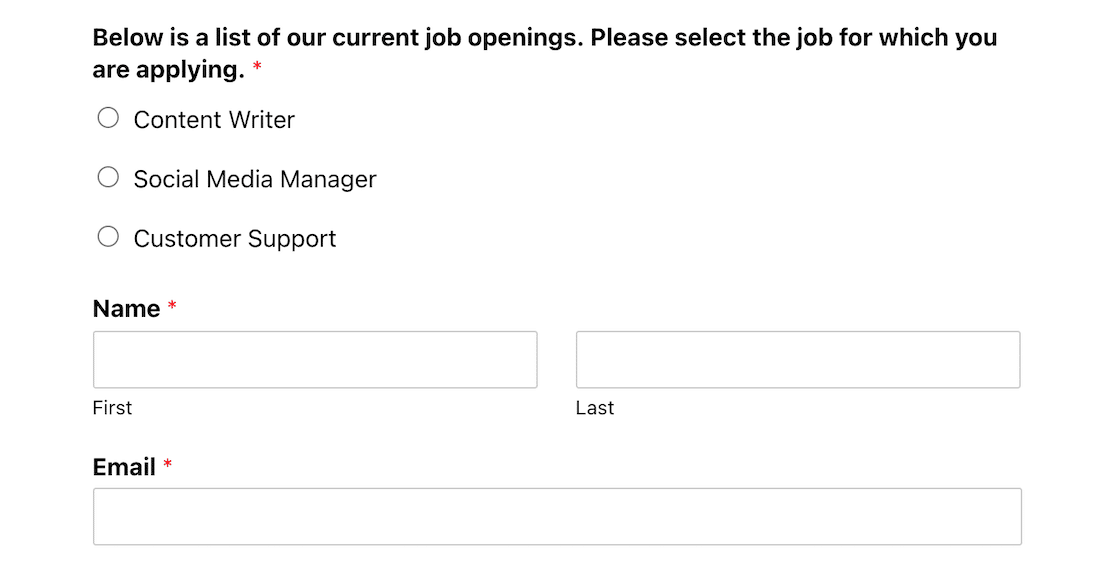
Formun geri kalanı oldukça basit görünüyor, ancak bu konumlardan birinin uygulanması için radyo düğmesini seçtiğinizde ne olduğuna bir bakın.
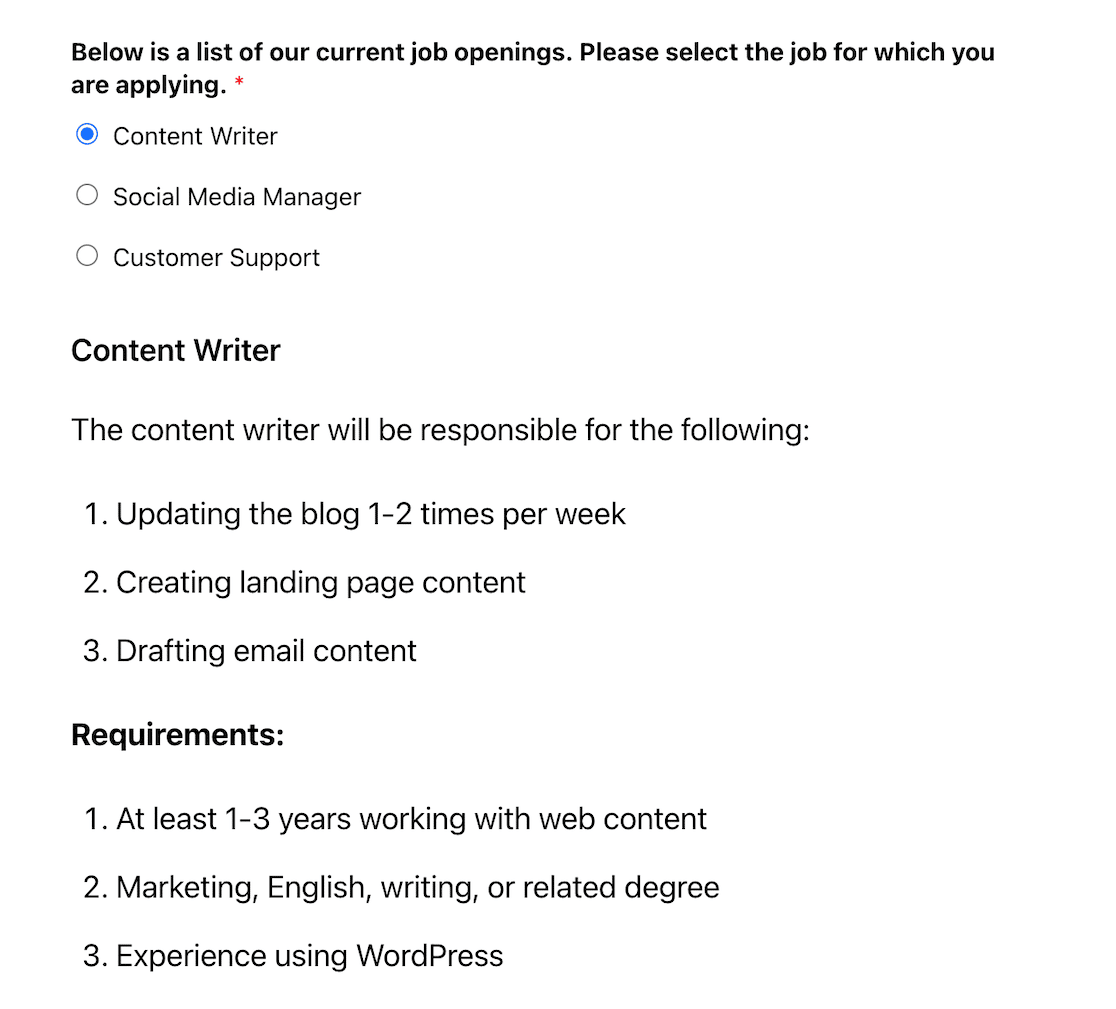
Kısa bir görev tanımı ve o pozisyona özel gereksinimler görüntülenir. Formun altında, başvuranın başvurmak için cevaplaması gereken role özgü sorular vardır.
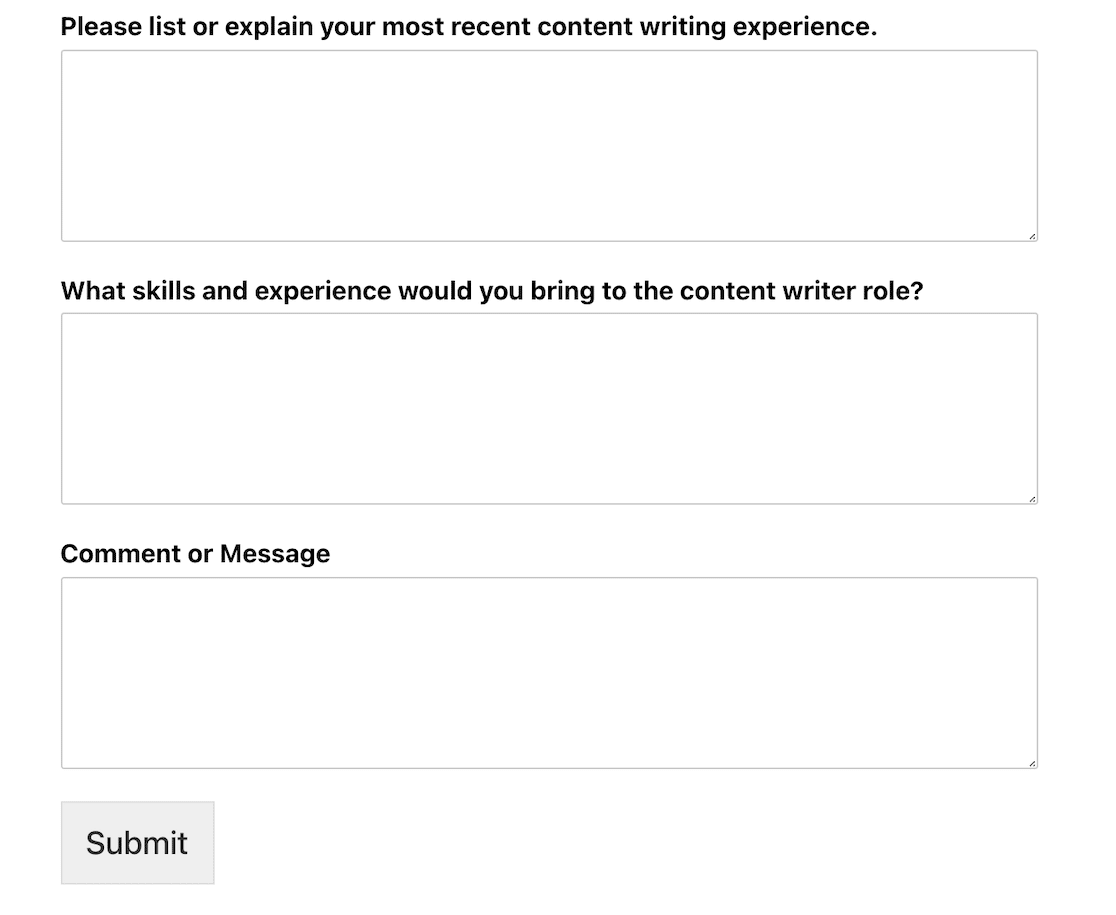
Bu nasıl olur? Koşullu mantık yoluyla. Nasıl çalıştığını görmek için bu formun ayarlarına bakalım.
Form oluşturucuda, hangi rolü ilgilendirdiğini soran sorunun Çoktan Seçmeli bir alan olduğunu görebilirsiniz. Ardından, her rol hakkında daha fazla bilgi eklemek için İçerik alanını kullandık.
İçerik alanının seçilen role ilişkin talimatlarla birlikte görünmesini sağlamak için, alana tıklayarak Alan Seçeneklerine gidin ve ardından Smart Logic sekmesini seçin. Buradan, Koşullu Mantığı etkinleştirebilir ve Çoktan Seçmeli alan kullanılarak belirli bir rol seçildiğinde uygun İçerik alanını gösterecek bir kural oluşturabilirsiniz.
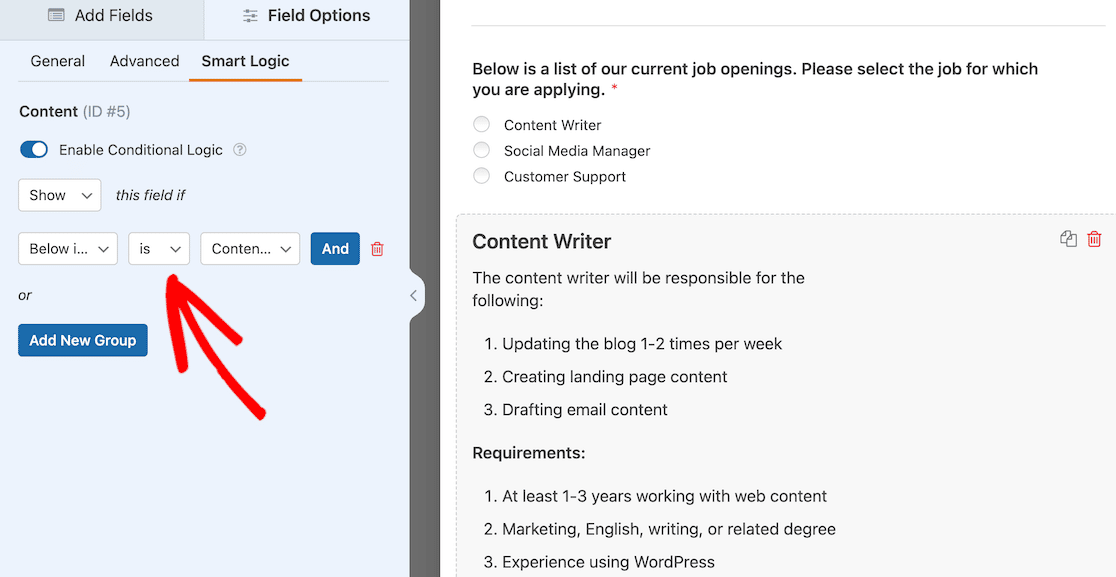
İçerik alanının birden çok örneğini ekleyerek ve ardından yukarıdaki aynı işlemi tekrarlayarak her rol için benzersiz talimatlar ekleyebilirsiniz.
2. Anketlerde Ek Geri Bildirim Toplayın
Diyelim ki WPForms kullanarak süper basit bir müşteri anketi oluşturdunuz. Müşterilerin bir dakikadan daha kısa sürede tamamlayabileceği bir şey.
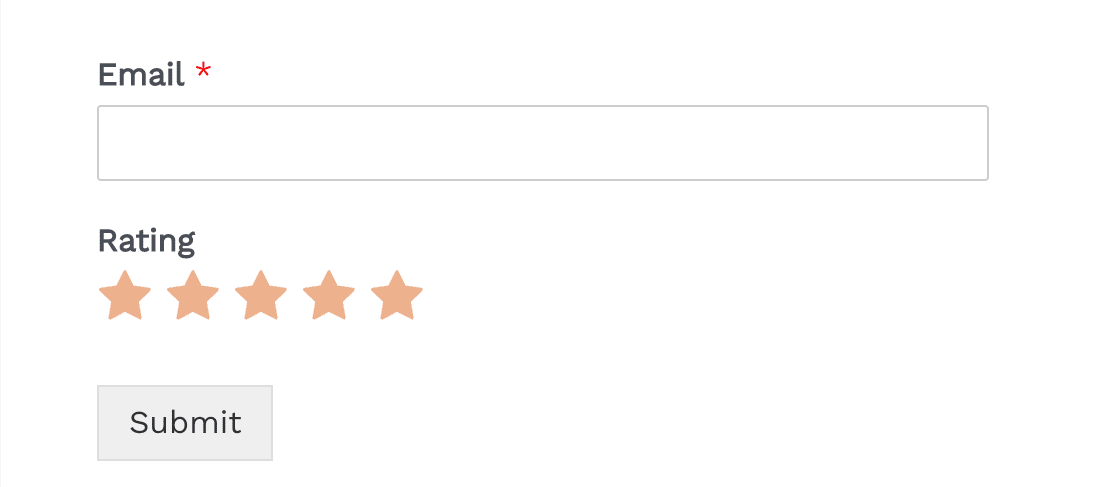
Ancak, bir kullanıcının verdiği derecelendirme türüne bağlı olarak biraz daha fazla bilgi isteyebilirsiniz. Bir kullanıcı size ister düşük ister yüksek puan versin, neleri düzeltmeniz gerektiğini ve neleri iyi yaptığınızı öğrenmek için değerli bilgiler olacaktır.
Bu geri bildirim formunu, koşullu mantığın birisi bir şekilde cevap verirse bir soru setini ve başka bir şekilde cevap verirse başka bir soru setini tetikleyeceği şekilde ayarlayabiliriz.
Bunu ayarlamak için form oluşturucunuza gidecek ve sormak istediğiniz takip sorusunu içeren bir Paragraf alanı ekleyeceksiniz.
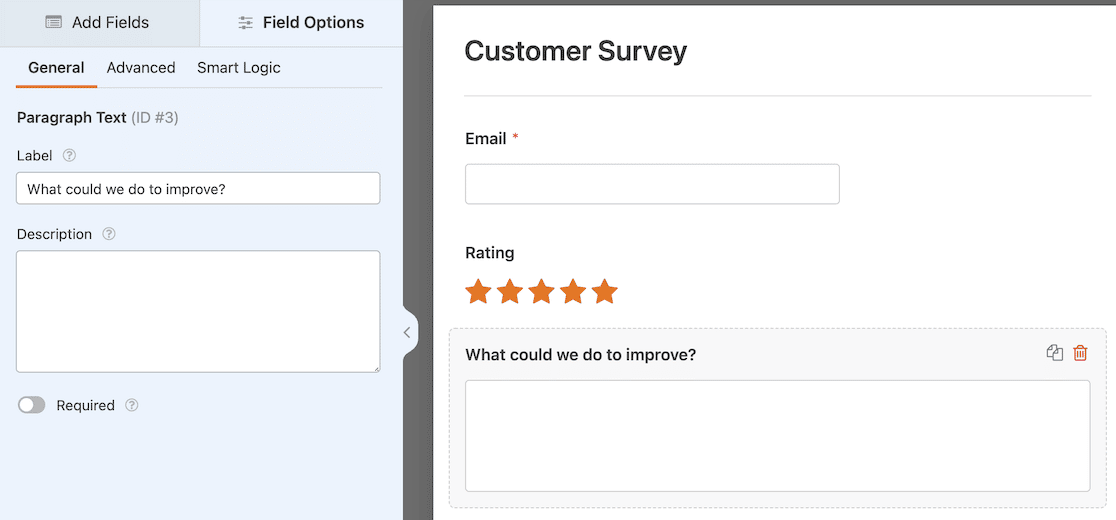
Bu, düşük bir puan alırsanız soracağınız bir soru olduğu için, bunu koşullu mantığa göre ayarlayacağız.
O soru için saha ayarları açıkken sol tarafta saha ayarlarında Smart Logic sekmesine tıklıyoruz.
Ardından, Koşullu Mantığı etkinleştirmek ve kuralları ayarlamak için anahtarı kullanırız. Bu kuralın, derecelendirme alanı 3 yıldızdan (yani 1 veya 2 yıldız) daha düşük bir puan alırsa, "geliştirmek için ne yapabiliriz?" soru görüntülenecektir.
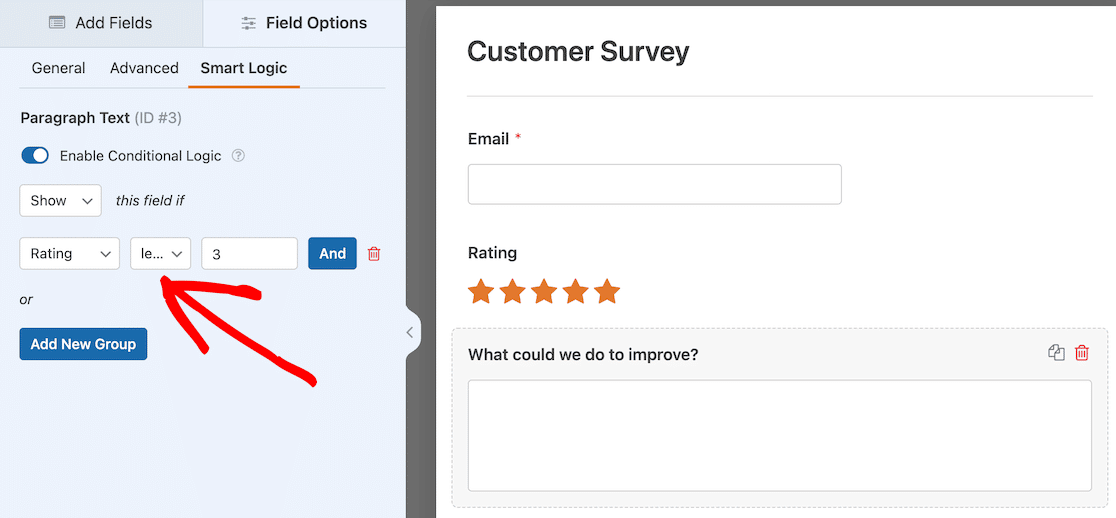
Ardından, 2'den yüksek puanlar için benzer bir kural oluşturacağız.
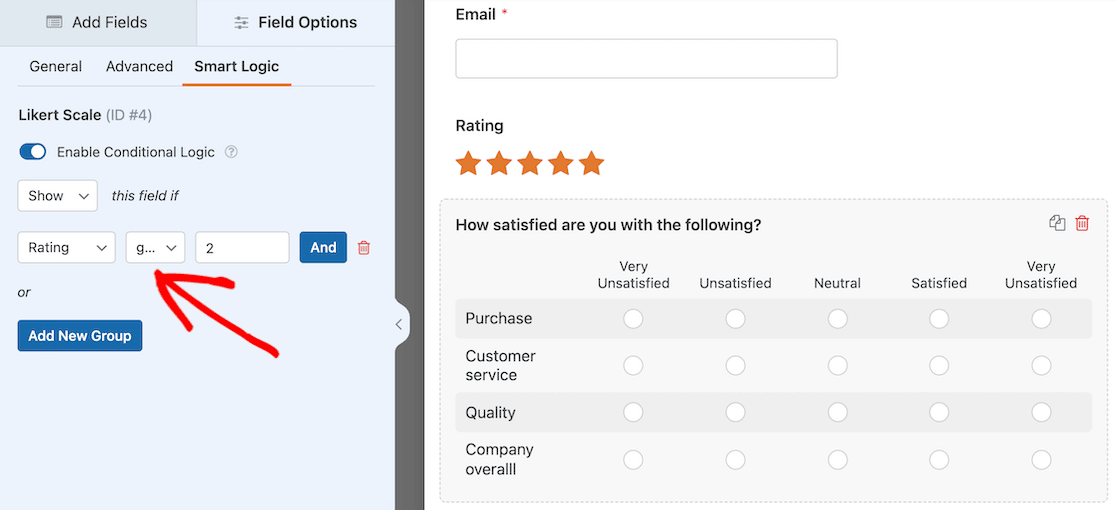
Olumlu geribildirim için, yanıtlayanlara işin belirli yönlerinden ne kadar memnun olduklarını sormak için bir Likert Ölçeği oluşturduk. Likert Ölçeği için alan ayarlarında üst kısımdan Smart Logic sekmesini seçtik.
Bu kez, derecelendirme 2'den büyükse bu seçeneği gösterecek kuralı belirledik. Bu, 3-5 arası bir derecelendirmenin olumlu kabul edildiği anlamına gelir ve bu kullanıcılar, derecelendirmelerini verir vermez Likert Ölçeği sorusunun karşınıza çıkacağını gösterir.
Koşullu mantık seçeneklerinizden memnun kaldığınızda anketinizi yayınlayabilirsiniz.
Burada 3 ve üzeri puan veren birinin Likert Ölçeği'ni gördüğünü görüyorsunuz.
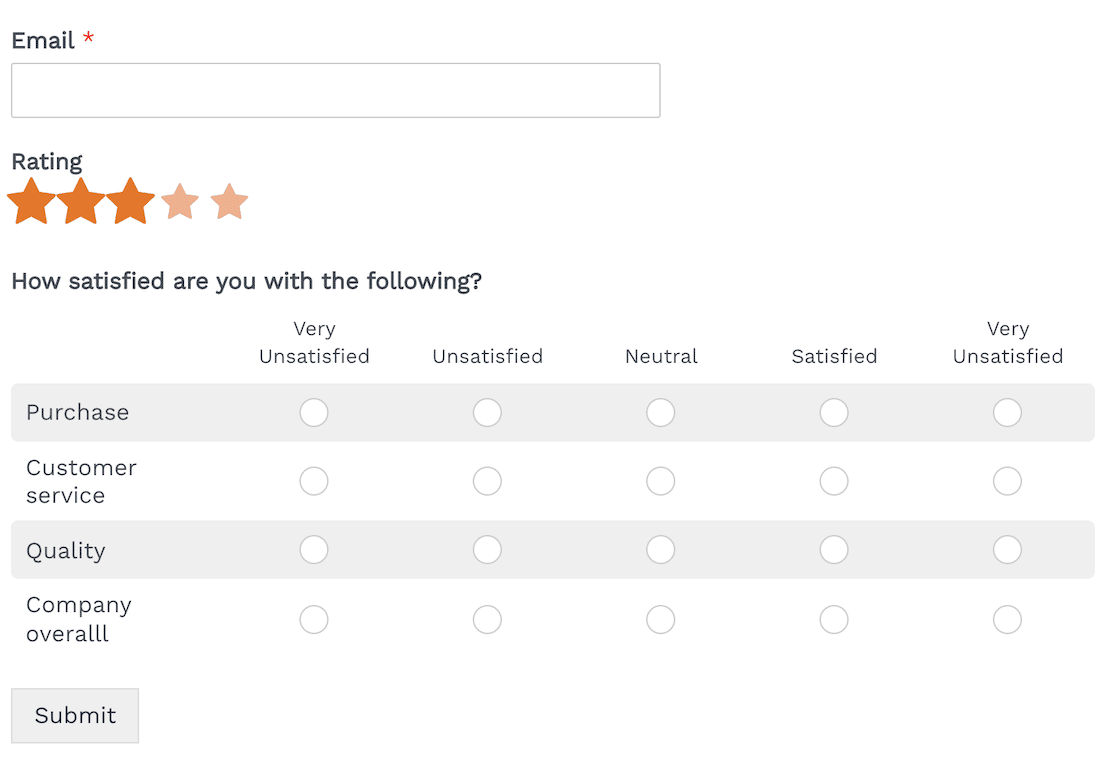
2 veya daha düşük puan veren biri bunun yerine iyileştirme sorusunu görecektir.
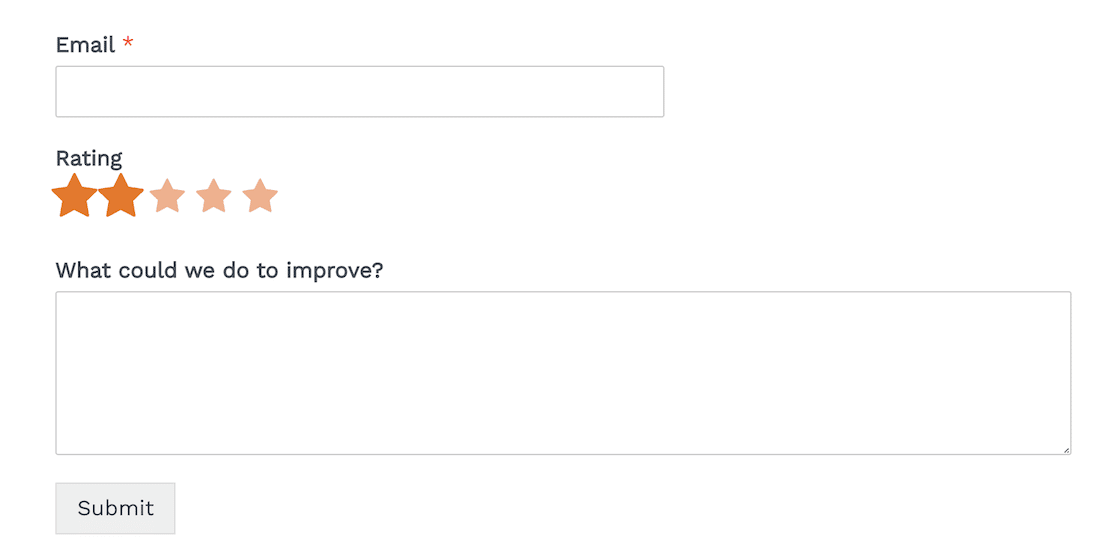
Anket hala çok basit, ancak koşullu mantık, kullanıcıların yalnızca kendileriyle en alakalı bilgileri göreceği anlamına geliyor.
3. Alternatif Onaylar Ayarlayın
WPForms ile oluşturduğunuz her formda varsayılan bir onay yanıtı ayarlayabilirsiniz. Birisi bu formu her gönderdiğinde, o yanıtı alacaklardır.
Ancak, kullanıcının formda sağladığı bilgilere göre farklı onaylar kullanmak isterseniz ne olur?
İşte o zaman, alternatif onaylar ayarlamak için koşullu mantığı kullanabilirsiniz. Kullanıcı dostu form oluşturucumuzla bunu yapmak çok kolay.
Yalnızca faturalandırmayla ilgili soruları olduğunu belirten kullanıcılara gönderilecek alternatif bir onay oluşturacağımız bir örneği inceleyelim.
Formunuz WPForms form oluşturucuda açıkken, sol taraftaki menüde Ayarlar » Onaylar'a tıklayın. En üstte, Yeni Onay Ekle düğmesini tıklayın.
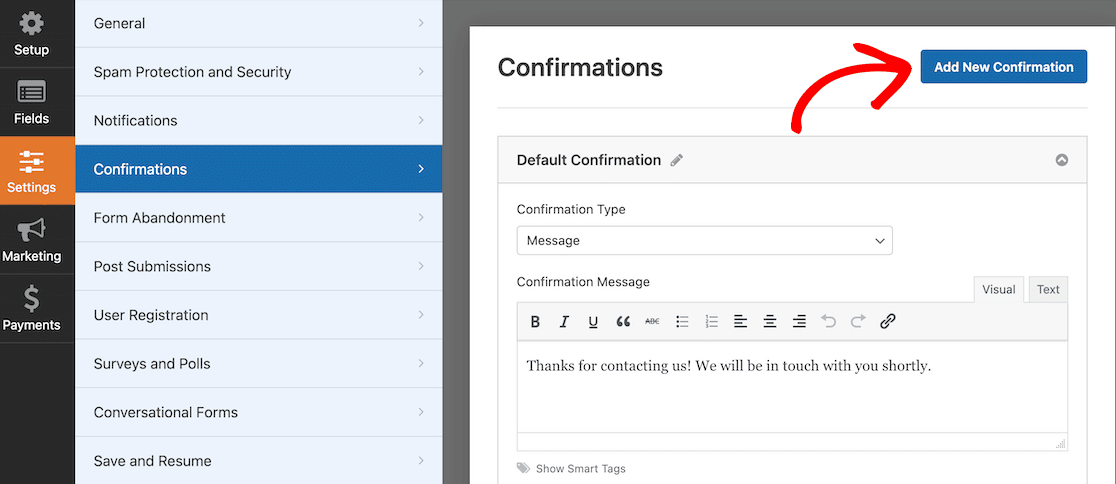
Ardından, yeni onayınıza bir ad vermeniz gerekecek. Kullanıcılar, ona ne ad verdiğinizi görmezler. Sadece iç organizasyon süreciniz için mantıklı olması gerekiyor.
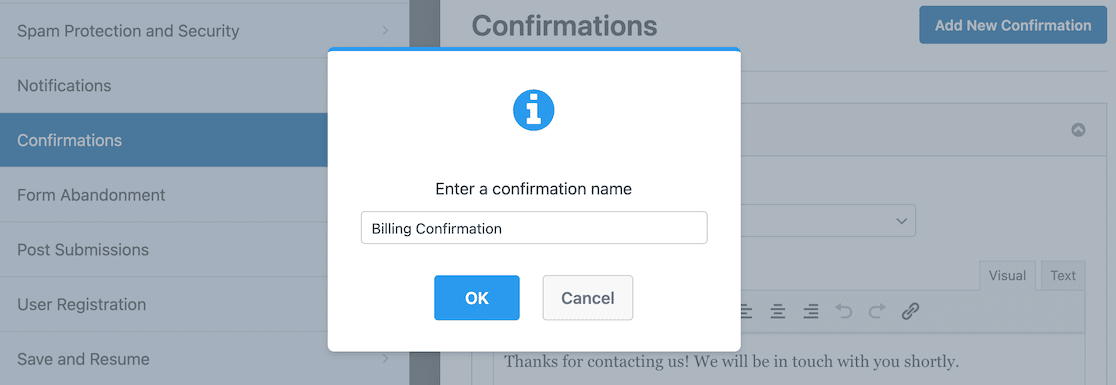
Onayı adlandırıp onayladığınızda, varsayılanınızın üzerinde yeni bir onay görünür. Örneğimizde, faturalandırmayla ilgili soruları olduğunu formda belirten kullanıcılar için yeni bir faturalandırma onayı oluşturduk.
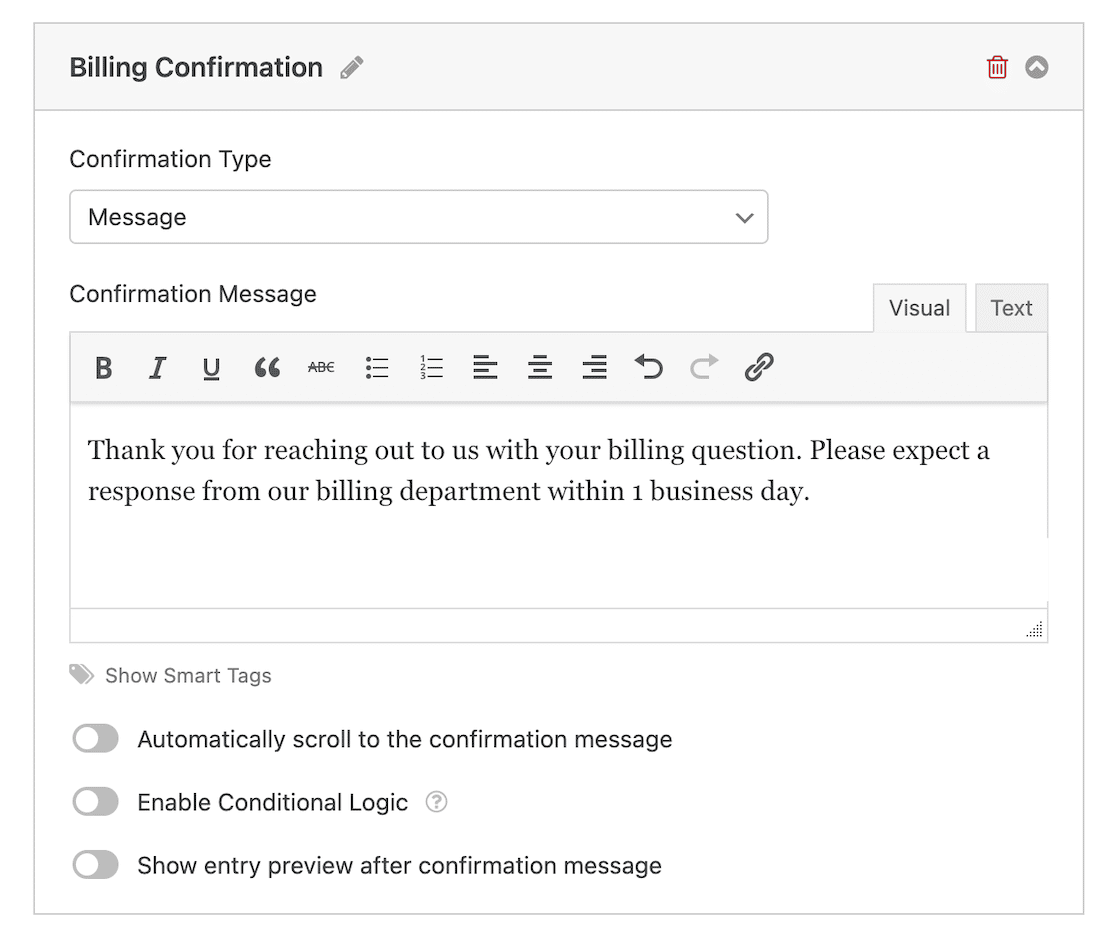
Müşterilerin formu gönderdikten sonra ne beklemeleri gerektiğini bilmelerini sağlamak için mesajı uyarladığımızı görebilirsiniz.
Ardından, koşullu mantığı kuracağız. Bunu yapmak için, Koşullu Mantığı Etkinleştir seçeneğinin yanındaki geçiş düğmesini ayarlamanız gerekir.
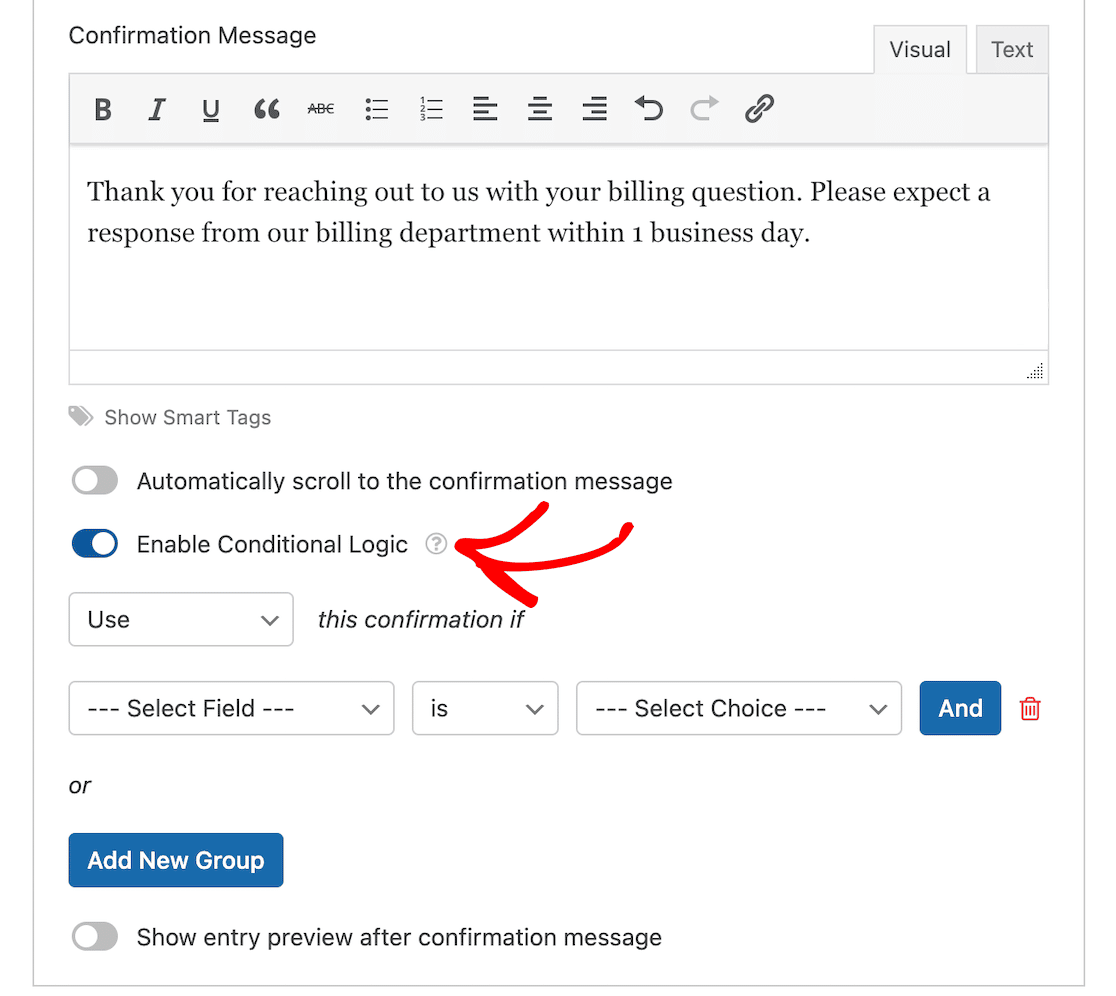
Bunu yaptığınızda, bu belirli onayı ne zaman göndereceğinize ilişkin seçenekler alırsınız. Gördüğünüz alan seçenekleri, formunuzdakilere bağlı olacaktır.

Bu onayın, ilgili iletişim formunda sorularının faturalandırmayla ilgili olduğunu belirten kullanıcılara gitmesini istiyoruz.
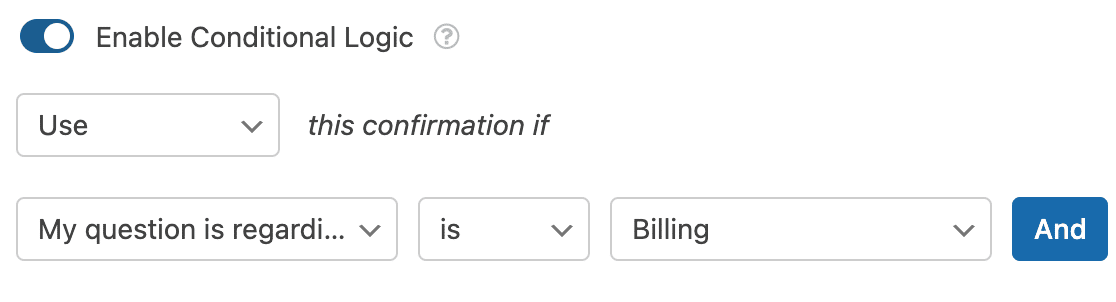
Ve bu kadar! Formu kaydettikten sonra, bu onay mesajı, koşullu mantığınızla belirlediğiniz ölçütleri karşılayan herkese gidecektir. İstediğiniz kadar onay ve koşul ekleyebilirsiniz.
4. Çoklu İletişim Formu Oluşturun
Son örneğimizden yola çıkarak, formunuzu bildirimlerin her zaman doğru kişilere ulaşacağı şekilde ayarlasanız nasıl olur? Tüm mesajları alan tek bir gelen kutusu yerine, faturalandırma soruları faturalandırmaya, satış soruları satışa vb. gidebilir.
Her departman için yeni formlar oluşturmak yerine koşullu mantıkla bunu gerçekleştirebilirsiniz.
İlk olarak, formunuzda, kullanıcıların sorularını nereye yöneltmek istediklerini belirtmelerine olanak tanıyan bir alan olduğundan emin olmalısınız. Bunu başarmanın kolay bir yolu açılır menüdür.
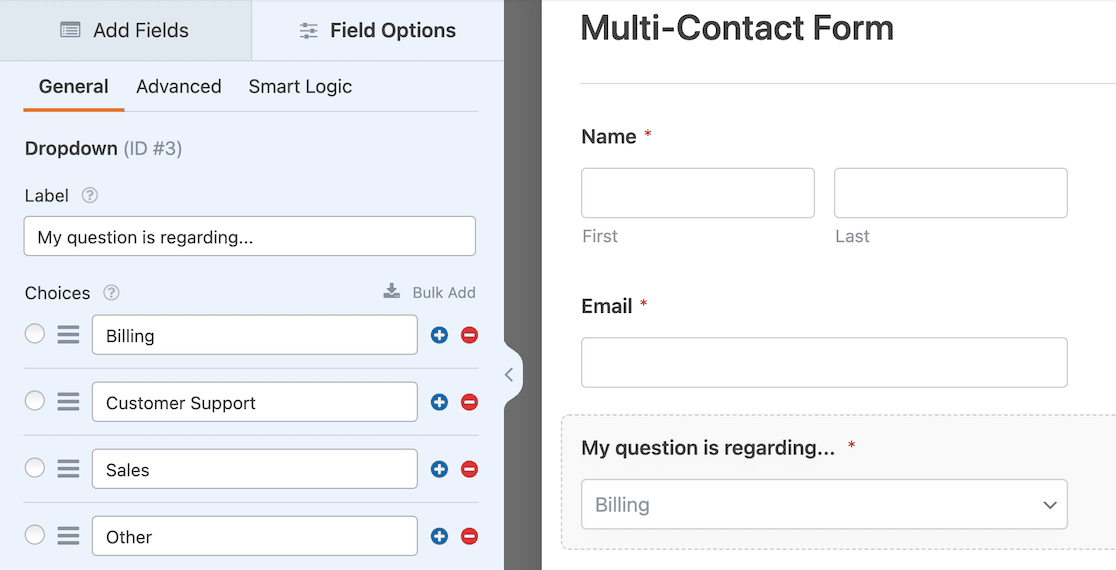
Bu alan, koşullu mantık ayarlarınızın temeli olacak ve forma her mesajın nereye gönderileceğini söyleyecektir.
Formunuz WPForms form oluşturucuda açıkken, soldaki menüde Ayarlar » Bildirimler'i tıklayın . En üstte, Yeni Bildirim Ekle düğmesini tıklayın. Bunu yaptığınızda, bildiriminize bir ad vermeniz istenir.
Bu durumda, birinin faturalandırmayla ilgili bir sorusu olduğunda bunu faturalandırma departmanına bildirmek istiyoruz, bu yüzden buna böyle diyeceğiz. Ad yalnızca kuruluş amaçlarınız içindir ve herkese açık değildir.
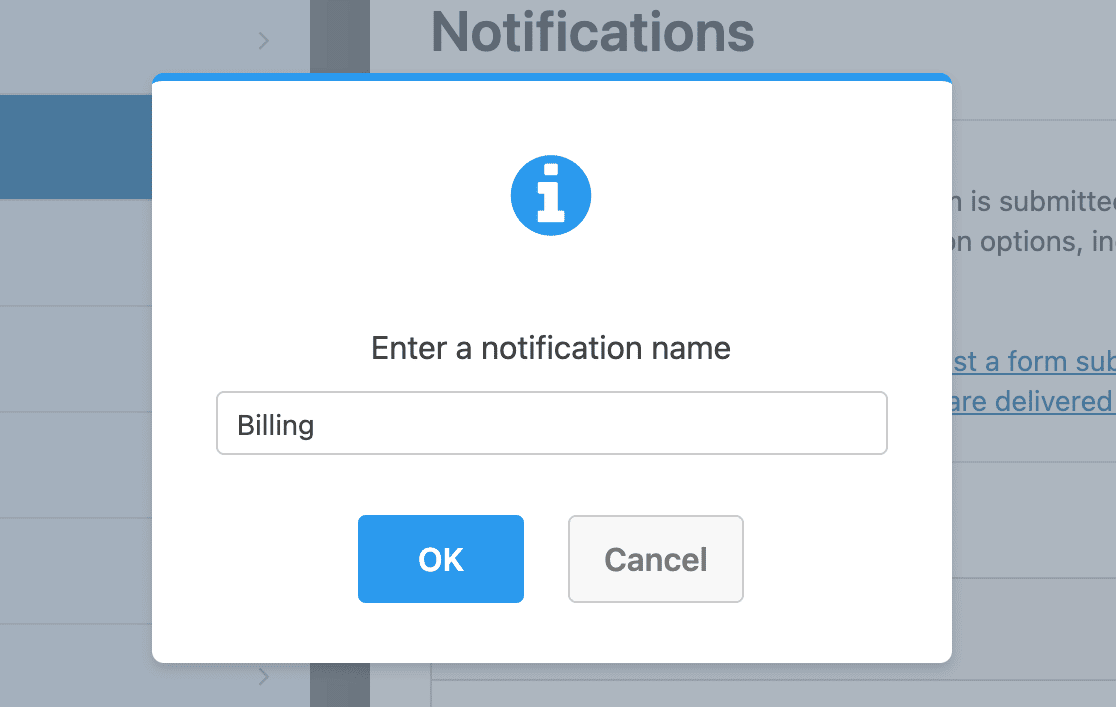
Yeni bildiriminiz ayarlandığında, yapabileceğiniz ilk şey o bildirim için bir e-posta adresi girmektir. Örneğimizde, faturalandırma soruları için olduğu için bir fatura e-posta adresi kullandık.
İsterseniz diğer form alanlarından herhangi birini de ayarlayabilirsiniz.
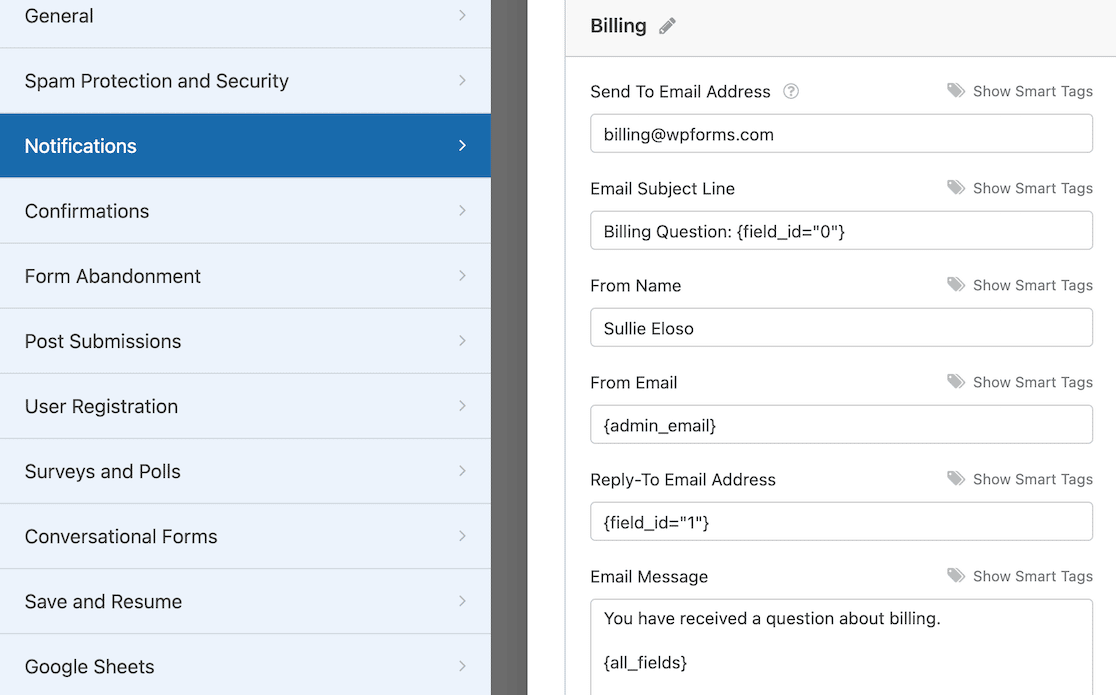
E-posta Mesajı için son bildirimler alanının altında, koşullu mantığı etkinleştirmek için geçiş anahtarını bulacaksınız. Bunu yaptıktan sonra, koşulları ayarlayabilirsiniz.
Örneğimizde, birisi iletişim formumuzda faturalandırmayla ilgili bir sorusu olduğunu belirttiğinde bunu faturalandırma departmanına bildirmek istiyoruz.
E-posta mesajını, sorgunun doğasına uyacak şekilde de özelleştirebiliriz.
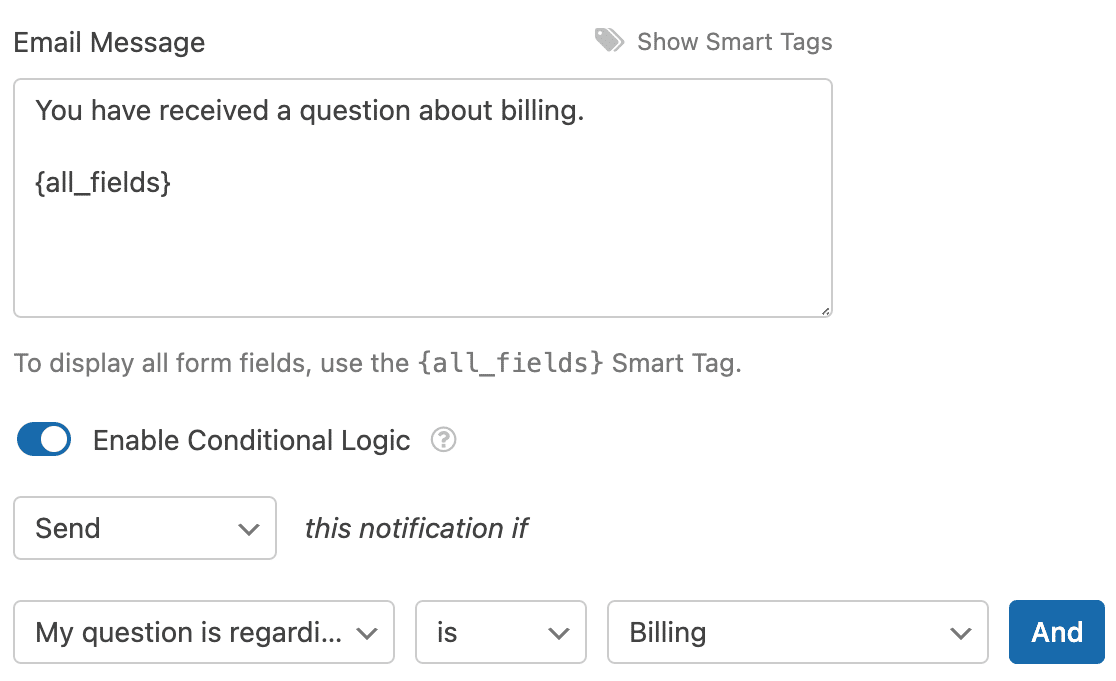
Hepsi bu kadar. İletişim formunuza karşılık gelen her departman için yeni bir onay mesajı ekleyebilir ve mesajın her zaman doğru ekip tarafından alındığından emin olmak için koşullu mantık kullanabilirsiniz.
5. Potansiyel Müşteri Yönlendirmesini Ayarlayın
Yukarıdaki çoklu iletişim formu kurulumuna benzer bir süreç kullanarak koşullu mantıkla müşteri adayı yönlendirmeyi de ayarlayabilirsiniz.
Diyelim ki sitenizdeki bir açılış sayfasında veya açılır pencerede olası satışları yakalamak için kullandığınız bir formunuz var.
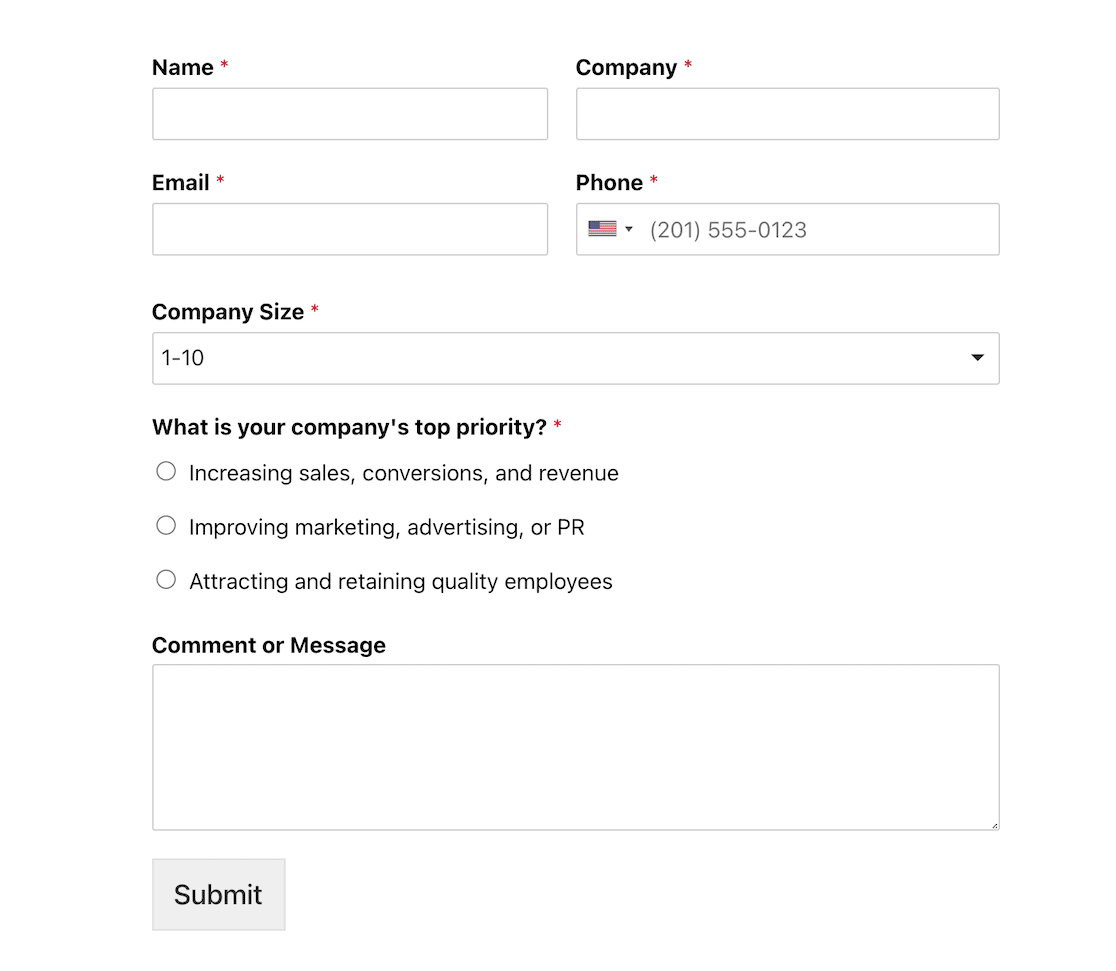
Yanıta dayalı olarak doğru ekibin liderliği almasını istiyorsunuz. Başlamak için çoklu iletişim formuyla önceki örnekteki adımları izleyin. Ayarlar » Bildirimler'e gidin ve Yeni Bildirim Ekle'ye tıklayın.
Formumuzda, müşteri adaylarını yönlendirmek için 3 bildirime ihtiyacımız olacak. Satışlarla başlayalım.
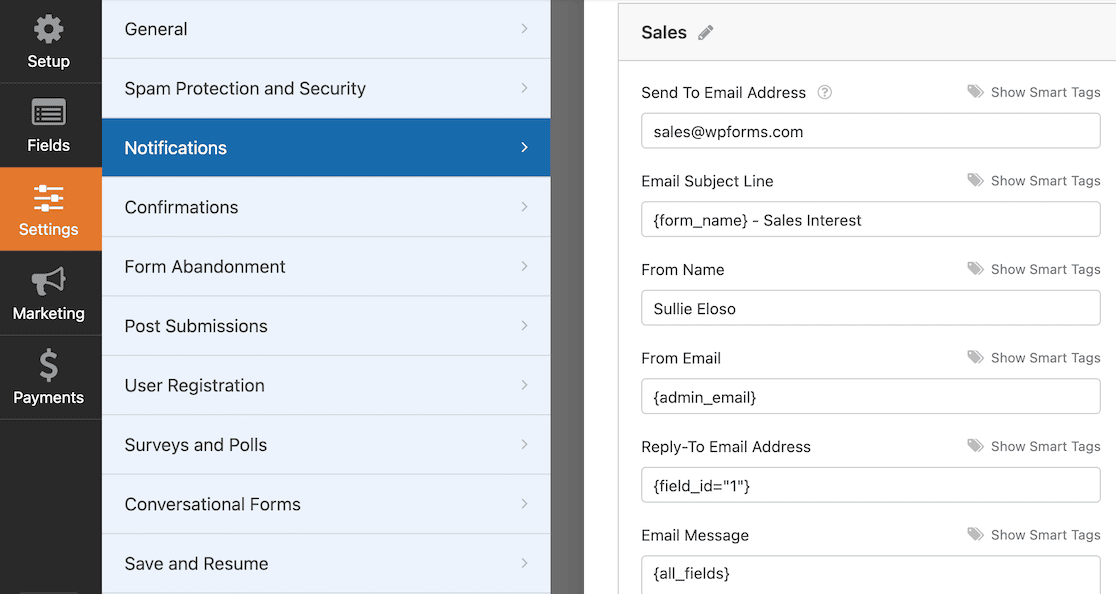
E-posta Adresine Gönder alanının satış ekibiniz için bir e-posta adresi içerdiğinden emin olun.
Ardından, yeni bildiriminizin alt kısmında koşullu mantığı etkinleştireceksiniz.
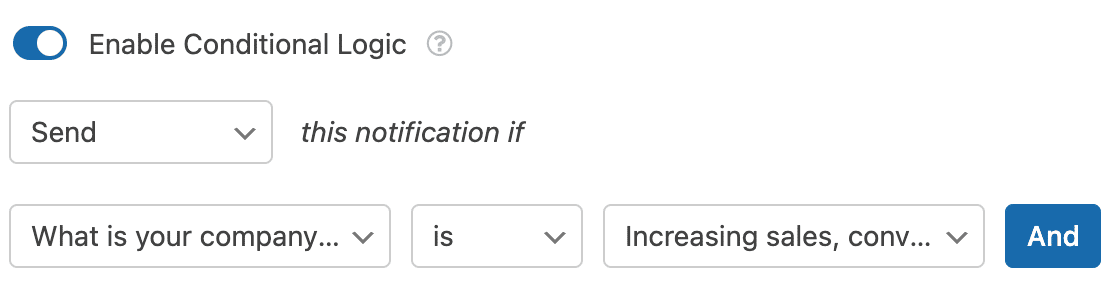
Formunuzdaki her müşteri adayı türü için bu adımları tekrarlayın ve mesajın her zaman doğru ekibe ulaşacağını bilin. Müşteriler ve potansiyel müşteriler, azaltılmış yanıt süresine bayılacak!
6. Kullanıcıları Belirli Bir Onay Sayfasına Gönderin
Kullanıcıların kuruluşunuza katılmak veya daha fazla bilgi almakla ilgilendiklerini belirtebilecekleri bir anket formunuz olduğunu varsayalım.

Bu durumda, belirli bir onay sayfası onları daha fazla bilgi veya kaynağa yönlendirebilir.
Bir kez daha, form ayarlarınızda Ayarlar » Onaylar » Yeni Onay Ekle seçeneğine giderek başlayacağız. Yeni onayınıza bir ad verin.

Varsayılan onay bir mesajdır, ancak kullanıcıları belirli bir sayfaya göndermek istiyorsanız, bu onay türü ayarını değiştirmeniz gerekir.
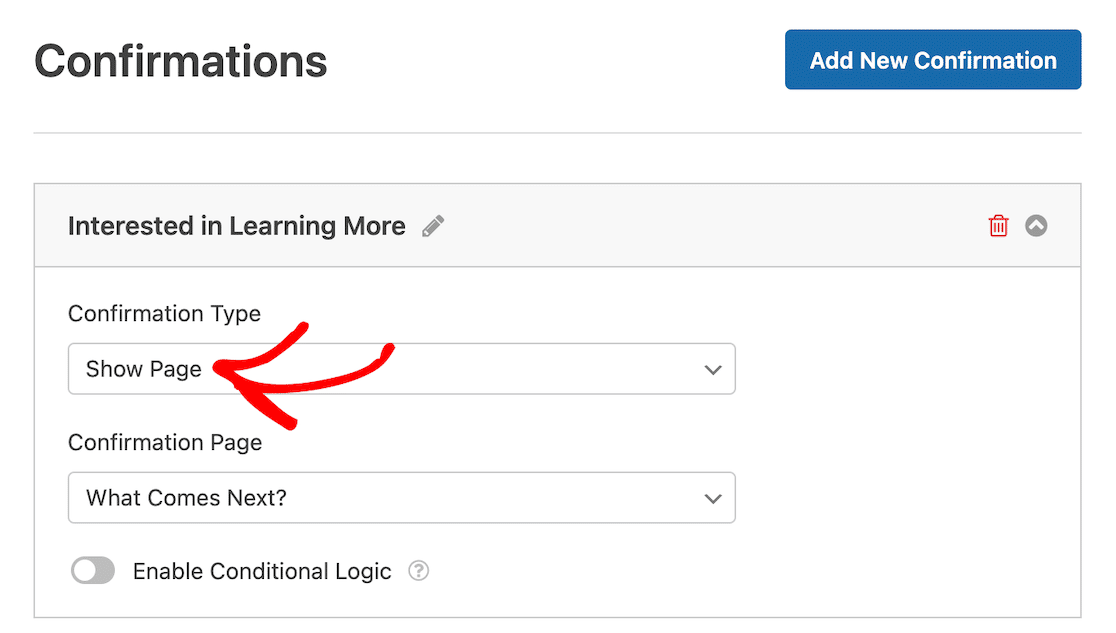
Onay türünü Sayfayı Göster olarak değiştirdikten sonra, onay sayfası için sitenizden hangi sayfayı kullanmak istediğinizi seçebileceksiniz.
Koşullu mantığı etkinleştirdikten sonra ayarları yapılandırabilirsiniz. Bu örnekte, kullanıcının formdaki onay kutusunu seçtikten sonra üye olma hakkında daha fazla bilgi edinmekle ilgilendiğini söyleyen bu onay sayfasına gitmesini istiyoruz.
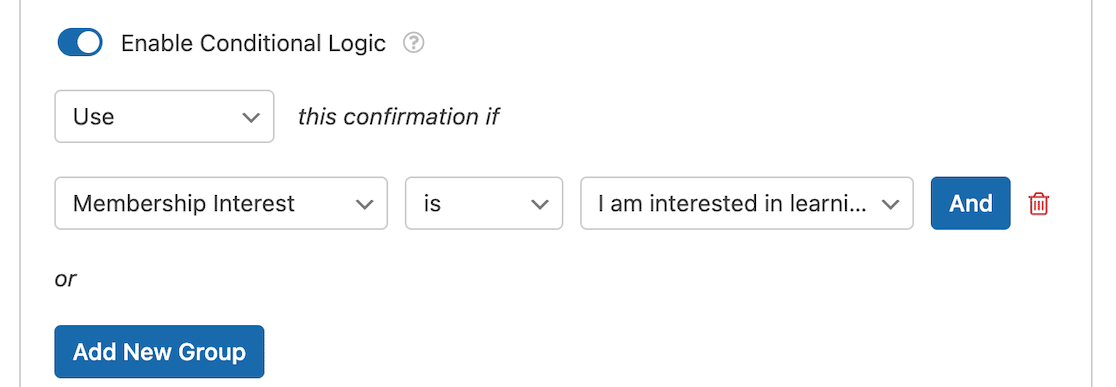
Bu ayarları kaydettikten sonra, daha fazla bilgi edinmek isteyen tüm kullanıcılar, sırada ne olduğunu bilmelerini sağlayan bir açılış sayfasına yönlendirilir.
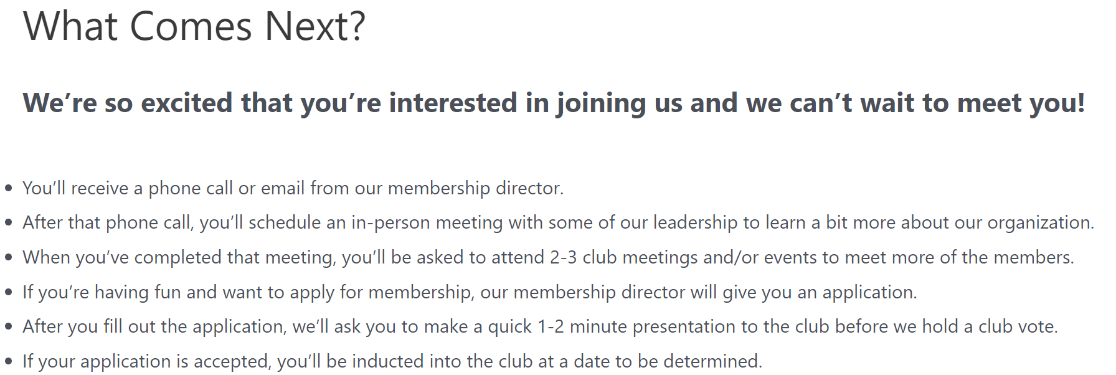
7. Yaşa Uygun Form Alanlarını Gösterin
Bazen form yanıt seçeneklerinizin hepsinin yanıt verebilecek herkes için yaşa uygun olmadığını görebilirsiniz. Bakabileceğimiz bir kullanım durumu, okuma programı kitap günlük formu şablonumuzdur.
Çocuklara ve yetişkinlere kitapları hakkında farklı sorular sorduğunuz için, bizim de farklı sorular oluşturmamız gerekiyordu. Bunlardan biri, insanlara belirli bir kitabı okumadan önce verecekleri herhangi bir içerik uyarısı olup olmadığıydı.
Bu, çocuklar için geçerli veya anlamlı olacak bir soru değil, bu nedenle, yalnızca birisi genç veya yetişkin programını seçtiğinde görüntülenecek şekilde koşullu mantık uygulayabiliriz.
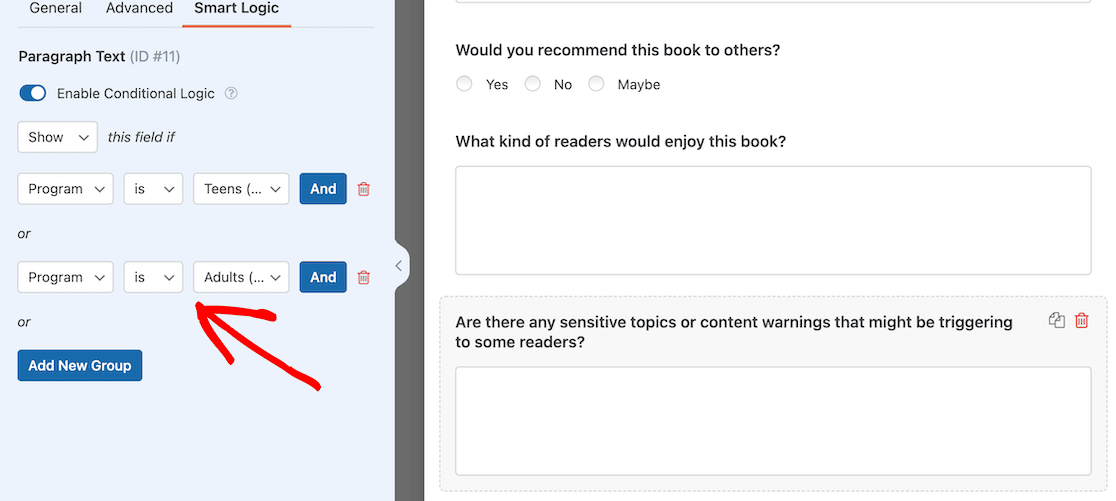
Form canlı yayında, çocuk programı seçildiğinde formun çok basit ve ebeveynlerin çocuklarına kolayca sorup doldurabilecekleri bir şey olduğunu görebilirsiniz.
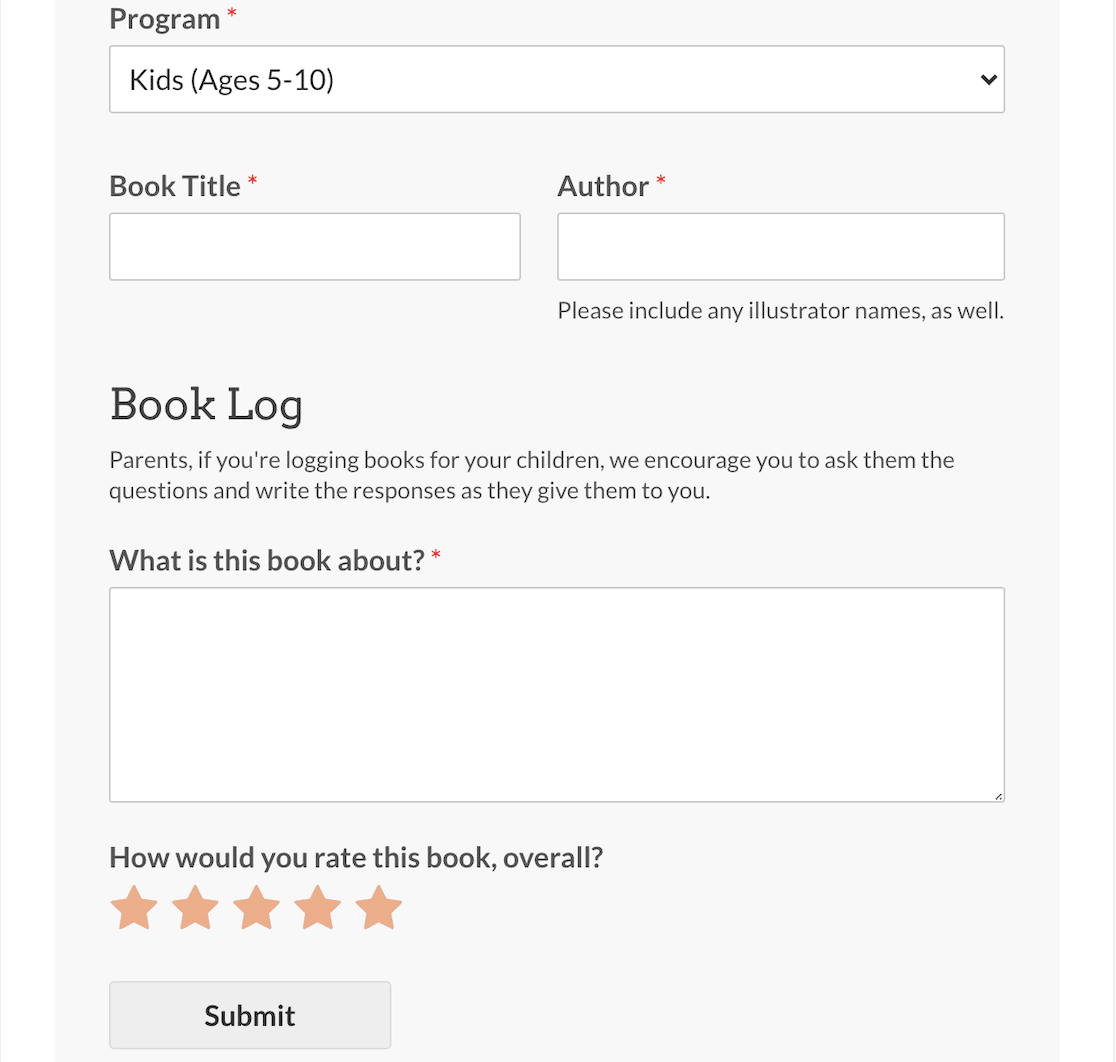
Ancak yetişkin programı seçildiğinde, form daha karmaşık hale gelir.
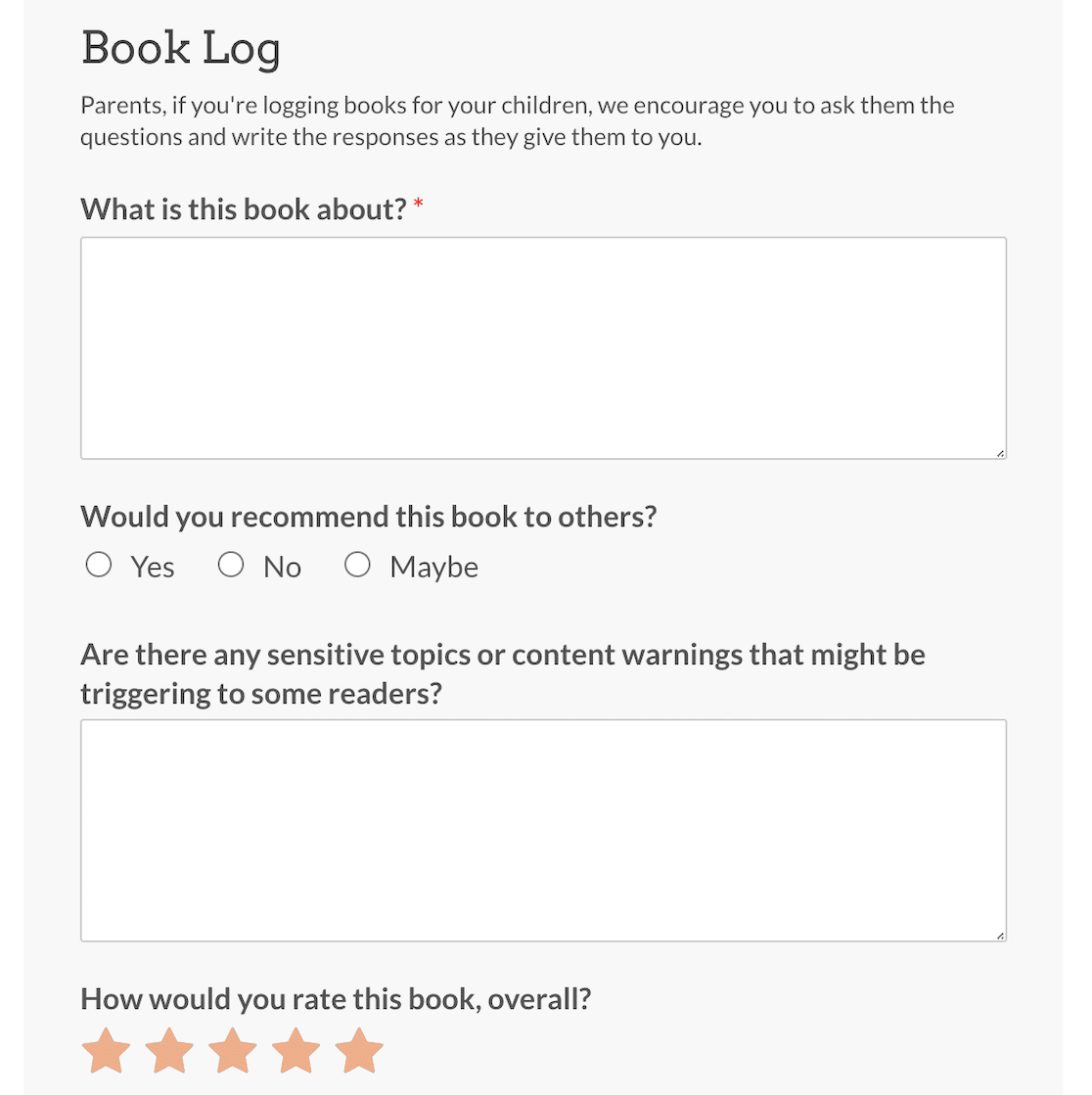
Ve bu kadar! Artık koşullu mantığı farklı şekillerde nasıl kullanacağınızı bildiğinize göre, kullanıcılarınız için öldürücü dinamik formlar oluşturmaya hazırsınız.
Ardından, Anketinizi Google E-Tablolara Bağlayın
Artık tüm doğru bilgileri doğru zamanda toplamak için koşullu mantığı nasıl kullanacağınızı bildiğinize göre, onu organize etmelisiniz.
Formlarınızı Google E-Tablolara bağlamak ve bu e-tabloları anket sonuçlarınızdan toplanan verilerle otomatik olarak doldurmak için WPForms için Google E-Tablolar eklentisini kullanın.
Ve daha da fazla işlevsellik istiyorsanız, Uncanny Automator ile WPForms'unuzu çeşitli üçüncü taraf uygulamalarına bağlayabilirsiniz.
Şimdi WordPress Formunuzu Oluşturun
Formunuzu oluşturmaya hazır mısınız? En kolay WordPress form oluşturucu eklentisiyle bugün başlayın. WPForms Pro, birçok ücretsiz şablon içerir ve 14 günlük para iade garantisi sunar.
Bu makale size yardımcı olduysa, daha fazla ücretsiz WordPress eğitimi ve kılavuzu için lütfen bizi Facebook ve Twitter'da takip edin.
